怎么给win7添加字体? win7字体怎么安装?Window XP系统安装字体非常方便,只需把字体文件复制到系统盘的字体文件夹里,但在Windows7系统,安装字体的方法有了一些不同,但是操作更加简便,这里给大家介绍一下Windows7系统安装字体的方法,希望可以对朋友们有所帮助。
方法一:
1、在字体网站下载自己想要的字体文件,一般下载下来的是zip或rar格式的压缩文件,解压后可以得到字体文件,一般是.ttf格式。
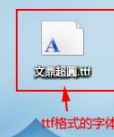
2、打开计算机,在地址栏里输入C:\WINDOWS\Fonts,打开Windows字体文件夹。
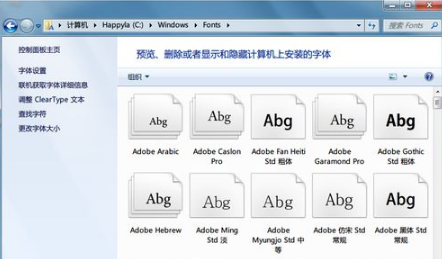
3、在复制解压出的字体文件,粘贴到C:\WINDOWS\Fonts文件夹里,字体就完成安装了。
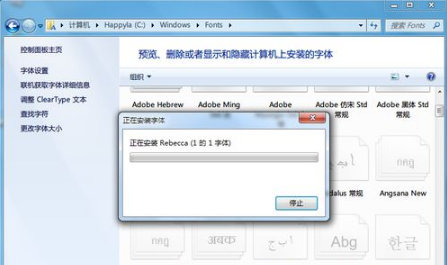
4、完成安装。
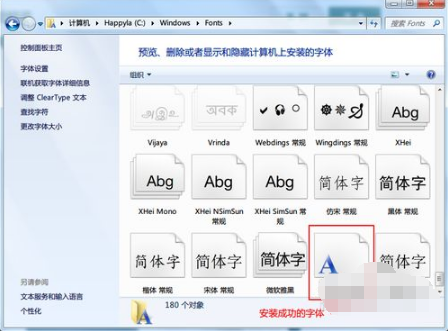
方法二:
1、右击下载好的字体文件,然后在弹出的列表里点击安装,字体很快就完成安装。
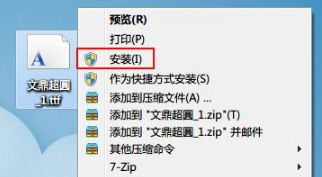
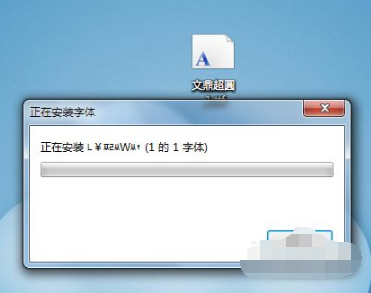
方法三:
1、在计算机的地址栏里输入C:\WINDOWS\Fonts,找到并打开Windows字体文件夹。然后点左边的字体设置,打开字体设置窗口。
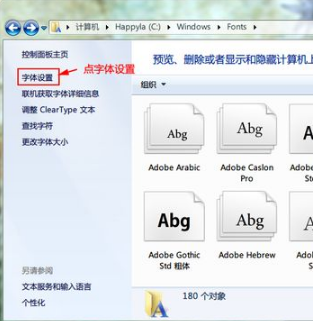
2、在字体设置窗口里,在“允许使用快捷方式安装字体(高级)(A)”的小方框里打钩,然后点确定按钮保存设置。找到允许使用快捷方式安装字体(高级)(A)并勾选,然后点击确定。
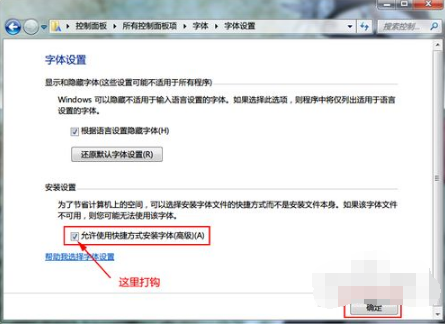
3、右击字体文件,选择作为快捷方式安装,随后完成字体安装。
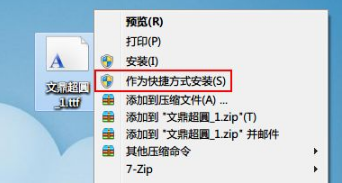
以上就是关于怎么给win7添加字体详解,希望可以帮助到大家。
Copyright ©2018-2023 www.958358.com 粤ICP备19111771号-7 增值电信业务经营许可证 粤B2-20231006